无论从维护用户数据的安全还是保证系统从灾难中恢复,如硬件损坏或各种病毒、恶意软件攻击,的角度看,备份都是相当重要的,不过,在之前的Windows 系统中,集成的备份工具相当简陋,如Windows XP中的备份只是VERITAS(现属SYmantec)相应商业软件的精减版,只能实现最基本的功能,许多人不得不求助于第三方的专业软件。
在Windows Vista中,也许是用户对于数据与系统安全方面的强烈要求终于使微软意识到了提供一个完整的系统备份工具的重要性,提供了一个名为“Windows备份 (Windows Backup )”的工具,通过它,用户在硬件或软件故障、病毒及恶意软件侵袭甚至误操作无意删除文件时均可以保证数据的安全,新的Windows备份不但功能强大,而且操作简单,让Windows Vista用户能够随时随地很容易地备份PC设置、文件和应用程序,同时,“Windows备份”功能为存储备份信息提供更多的选择。可以选择备份到 CD-ROM、DVD-ROM、通过 USB 或 IEEE 1394 连接到 PC 上的外接硬盘、PC 上的其他硬盘或连接到网络上的其他 PC 或服务器。
在Windows Vista中,备份分为两个级别:其中,所有的Windows Vista版本均支持文件备份 ( File and Folder Backup),除此之外,Windows Vista的Business、Enterprise以及Ultimate版还支持CompletePC备份。进入Windows备份
要打开Windows备份,有多个途径:1、依次点击 开始菜单 => 所有程序 => 附件 => 系统工具 => 备份;2、依次打开控制面板 => 系统维护 => 备份与恢复中心;或者直接在搜索框中输入“backup”。CompletePC 备份(CompletePC Backup)与恢复(CompletePC Restore)
Windows Vista 中的CompletePC 备份在某种程序上与大家熟悉的Symantec Ghost类似,它可以将整个硬盘或分区备份成一个镜像文件,对系统所在的硬盘或分区的备份将包括所有的系统文件、隐藏文件等,而不是仅仅只备份数据文件,这样,当系统发生故障时可以直接使用镜像文件恢复之前的能够正常运行的系统。另一方面,这个功能对企业用户而言还带来一个更大方便:同Ghost一样,企业管理员可以在安装好一台系统,通过CompletePC 备份创建一个镜像文件,然后分发到许多计算机安装,这在很大程度上可以提高IT管理的效率。
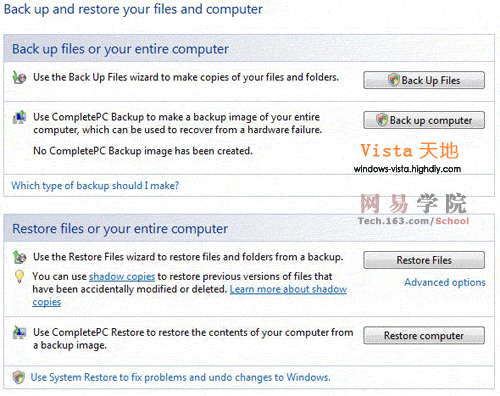
要使用CompletePC备份,只需在上图中点击“备份计算机 (Back up Computer)”

系统会要求您选择备份到何处,如硬盘或CD/DVD刻录机等。需要注意的是,如果您使用CD/DVD备份,一定要准备足够的盘片,很多时候,即便仅仅备份系统分区,一张双面的DVD盘片也是不够的。
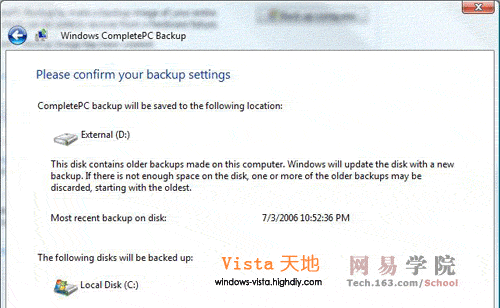
根据要备份的硬盘或分区数量及其上的数据量不同,备份时间从几分钟到几十分钟不等。
备份完成后即可以看到在备份目标盘下“WindowsImagebackup \COMPUTERNAME \Backup YYYY-MM-DD”目录下看到相应的备份镜像文件。

如果需要从备份中恢复,则需要使用Windows Vista安装盘重启系统,进入Windows恢复环境(Windows Recovery Envrionment),通过“CompletePC恢复 (CompletePC Restore)”完成。
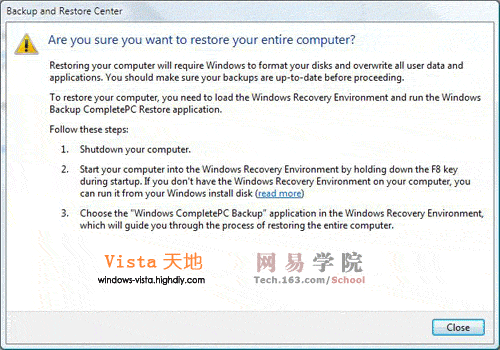
Vista中的文件备份
与CompletePC备份(CompletePC Backup)仅集成于Windows Vista的高端与商务版本不同,所有的Windows Vista版本均支持文件备份,不过,要注意的是,文件备份仅针对用户数据文件,而不包括系统文件、系统设置等。通过文件备份向导,用户可以选择要备份的文件类型,如图片、音乐、视频、E-mail等,以及备份整个目录或多个目录。
在首次备份完成后,之后的备份将采用增量备份的格式,即新的备份只会备份上次备份之后新增或改变过的文件与数据,而不是重新全部备份,这能极大地节省备份所需存储空间。

同时,在多次备份后,Windows Vista还会提供备份中同一文件不同副本的详细信息,这样,在恢复时用户可以从中选择正确的一个。

首先需要指出的是,Windows Vista的入门版本,包括Windows vista Starter和Windows Vista Home Basic,均不支持自动备份功能。另一点则是自动备份只是文件备份的增强,不是CompletePC备份(CompletePC Backup),即不能备份系统文件、系统设置及应用程序等。
自动备份的选项可在备份及恢复中心中进行设置。
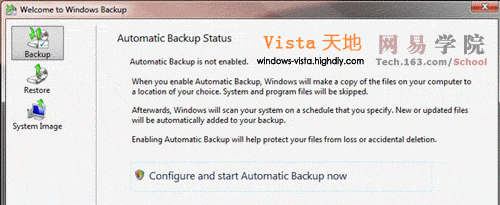
首先要选择备份到何处,同前面的设置一样,用户可以选择备份到本地硬盘、CD/DVD刻录机或者某个网络共享位置。一旦设定完成,便进入设置备份源盘的步骤,在此需要小心的是,如果前面设置了将备份文件存储到本地硬盘/分区,则不应将该硬盘/分区再加入到备份源中,当然,这也容易理解。

接着,用户需要选择希望备份的文件类似,包括照片、音乐、视频等,与上页介绍的文件备份过程中的设置类似,当然,系统文件与程序文件则不在其列。
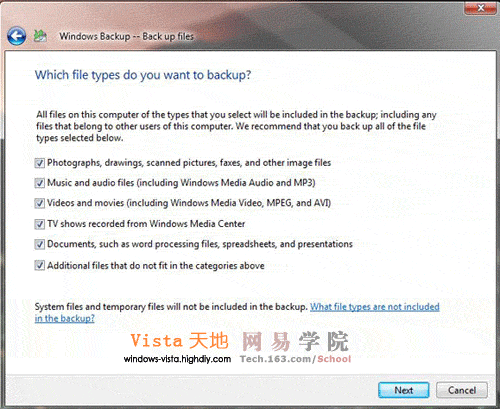
备份计划的设置则没多少好说的,用户可根据自己的需要,设置自动备份的频率,如每月或每周一次,以及设置在空闲时间运行备份,如设置在晚上之类。
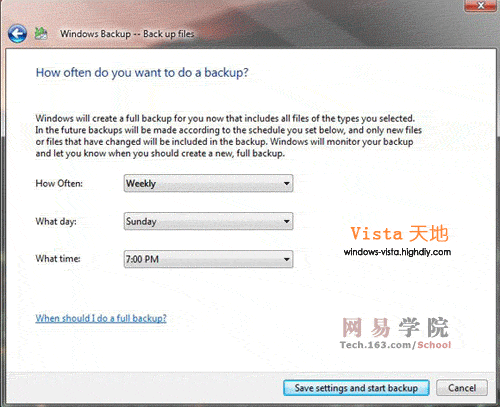
虽然Windows Vista中的自动备份与专业的备份工具相比,功能仍嫌简陋,但还是那句话,对一般用户而言足够了,并且具有设置简单的优势。
| Word教程网 | Excel教程网 | Dreamweaver教程网 | Fireworks教程网 | PPT教程网 | FLASH教程网 | PS教程网 |
| HTML教程网 | DIV CSS教程网 | FLASH AS教程网 | ACCESS教程网 | SQL SERVER教程网 | C语言教程网 | JAVASCRIPT教程网 |
| ASP教程网 | ASP.NET教程网 | CorelDraw教程网 |
 QQ:2693987339(点击联系)购买教程光盘
QQ:2693987339(点击联系)购买教程光盘